Se hai individuato un sito web con un design che ti piace e vuoi utilizzare qualcosa di simile, potresti esserti chiesto quale tema WordPress stia utilizzando. Esistono migliaia di temi sul mercato quindi anche con una conoscenza pratica delle opzioni più conosciute, potresti non essere in grado di identificarlo.
Fortunatamente, non devi più chiederti “che tema WordPress è questo?”, non più. Con gli strumenti e le tecniche giuste, puoi identificare il tema utilizzato da un sito web con pochi clic.
In questo articolo, parleremo dei temi WordPress e spiegheremo come vengono utilizzati. Quindi, vedremo come trovare il tema WordPress utilizzato da un sito web.
Iniziamo subito!
Cos’è un tema WordPress?
Mentre i plugin WordPress aggiungono funzionalità al tuo sito, il tuo tema gli fornisce il suo aspetto. Decide la combinazione di colori, la navigazione, il layout e molto altro. In quanto tale, questa è una parte importante del tuo sito web.
Sono molte le opzioni tra le quali scegliere. La sola directory dei temi di WordPress al momento in cui scriviamo questo articolo vanta la presenza di 8.301 temi gratuiti.
Se combini questo numero con quelli degli innumerevoli marketplace premium online tipo themeforest, potresti trovarti di fronte a una decisione quasi impossibile. Cercare ispirazione da altri siti web può essere un’idea intelligente per restringere la scelta.
Se trovi un sito con un aspetto eccezionale, potresti chiederti “Che tema è questo?”. Rispondere a questa domanda può aiutarti a trovare nuovi design che non conoscevi o mostrare il potenziale di quelli che conosci. In ogni caso, può essere un punto di partenza efficace per la creazione del tuo sito.
Come vengono utilizzati i temi WordPress?
Il tuo tema WordPress conferisce al tuo sito la sua caratteristica estetica. Come già accennato, determina la disposizione del contenuto e specifica elementi di stile chiave come font, combinazione di colori ed altro. In alcuni casi, può anche fornire funzionalità specifiche tramite widget o funzionalità uniche come gli slider di immagini.
Alcuni temi sono persino progettati specificamente per determinati settori. Se ad esempio desideri aprire un blog di viaggi, potresti iniziare la ricerca di temi WordPress progettati a tale scopo . Questo può essere particolarmente utile se stai cercando un’opzione che richiede una minima personalizzazione.
Un tema è uno strumento potente per creare la presenza online del tuo brand. Tuttavia, potresti non essere sempre sicuro di cosa hai bisogno finché non lo vedi su un altro sito. Pertanto, capire quale tema sta utilizzando un sito web può aiutarti a scoprire esattamente quali funzionalità e design stai cercando.
Come trovare il tema WordPress utilizzato da un sito web
Se sei fortunato, il sito web a cui sei interessato potrebbe avere i crediti del progetto visualizzati nel footer. Sfortunatamente, però non è sempre così. Assicurati di controllare prima di continuare, e se così non fosse, segui i tre metodi seguenti per scoprire quale tema sta utilizzando un sito WordPress.
1) Utilizza uno strumento online di rilevamento dei temi
Capire quale tema sta utilizzando un sito web è un’attività abbastanza conosciuta. Pertanto, sono stati creati diversi motori di ricerca per rispondere a questa domanda. Tutto ciò di cui hai bisogno è l’URL del sito che ti interessa.
Il tuo primo passo sarà scegliere uno strumento online adatto alle tue esigenze. Per questa procedura dettagliata, utilizzeremo lo strumento What WordPress Theme Is That :
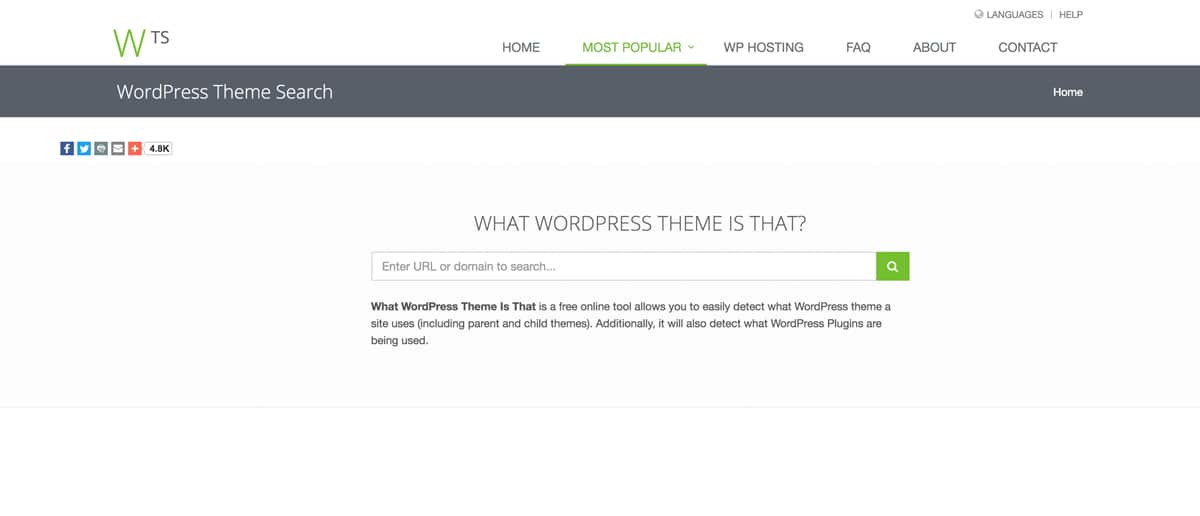
Ci piace questo strumento perché restituisce anche un elenco dei plugin installati sul sito. Questo può aiutarti a trovare modi creativi per utilizzare temi e plugin insieme. Tuttavia, ci sono altri strumenti di qualità disponibili, come WPThemeDetector e BuiltWith .
Una volta scelto uno strumento, inserisci l’URL del sito web di cui vuoi conoscere il tema. Il risultato dovrebbe essere tipo questo:
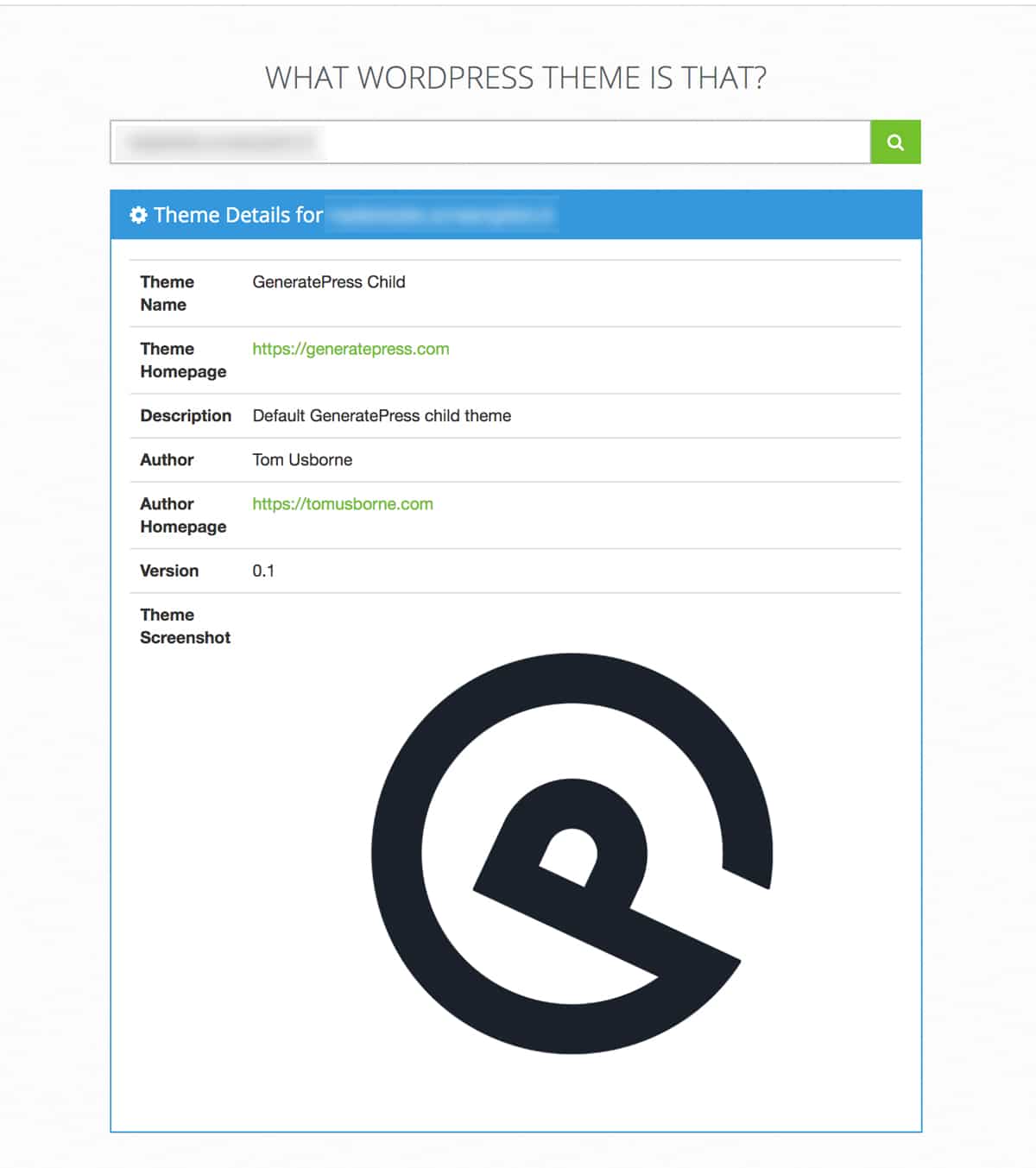
In pochi secondi, lo strumento restituisce tutte le informazioni sul tema WordPress utilizzato dal sito in questione, in questo caso GeneratePress. Oltre al nome del tema, lo strumento proverà anche a fornire altri dettagli utili come l’autore e la home page del tema.
TAd ogni modo, i risultati potrebbero non essere sempre come quelli mostrati sopra. Ad esempio, la ricerca di un sito che utilizza un tema altamente personalizzato o una soluzione proprietaria potrebbe non funzionare. In tal caso, puoi sempre provare gli altri metodi descritti di seguito.
2) Cerca nel codice sorgente del sito
Puoi anche scoprire il tema attivo di un sito esaminando il suo codice sorgente. Questo muro di codice potrebbe spaventare ma fortunatamente non dovrai farci molto. Puoi semplicemente accedervi e cercarlo come un documento di testo.
Per iniziare, vai al sito che ti interessa. Una volta lì, fai clic con il pulsante destro del mouse in un punto qualsiasi della pagina. Seleziona Visualizza sorgente pagina nella parte inferiore del menu visualizzato. Si aprirà una pagina simile a questa:
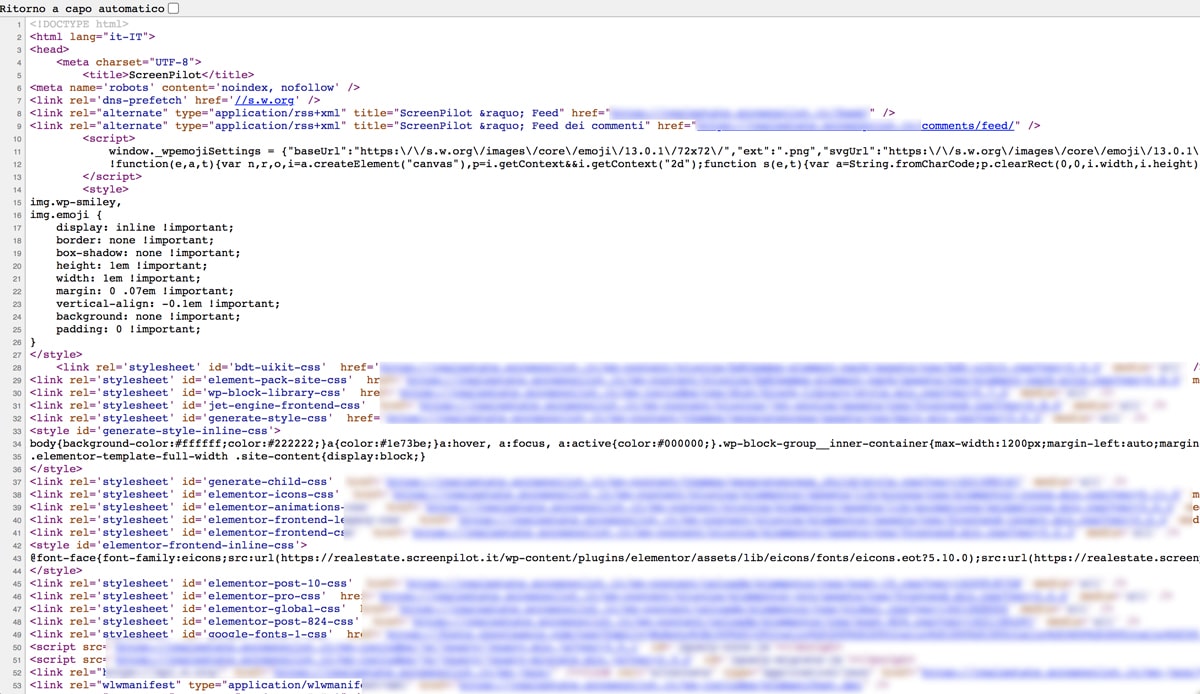
Quindi, cerca la riga di codice simile a questa:https://sitoweb.it/wp-content/themes/nometema/style.css? dove sitoweb.it sarà l’URL del sito che stai visitando e nometema sarà il titolo del tema che sta attualmente utilizzando. Questo codice includerà anche un clink.
Puoi seguirlo se vuoi maggiori informazioni:
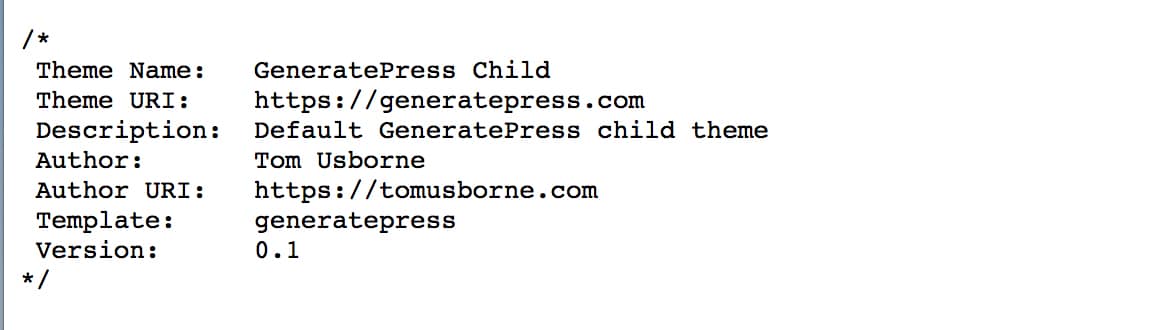
Troverai il nome del tema nella parte superiore della schermata risultante. Di seguito troverai ulteriori informazioni, come la versione su cui è in esecuzione e la licenza in uso.
3) Contatta il proprietario del sito
Se non sei interessato a nessuno dei metodi precedenti o se li hai provati senza successo, puoi seguire anche un’altra opzione: contattare il proprietario del sito. La community di WordPress è piena di utenti che sono spesso felici di condividere i loro trucchi del mestiere. Un messaggio è un modo semplice per ottenere una risposta.
Anche una semplice e-mail con “Quale tema utilizza questo sito web?” nella riga dell’oggetto può aiutarti a portare a termine il lavoro. Fare domande può anche essere una preziosa opportunità per fare rete con altri professionisti nella tua nicchia.
Dopo aver trovato il tema e averlo applicato al tuo sito, potresti volerlo personalizzare il più possibile. Design già conosciuti sono spesso una scelta intelligente, ma possono anche rendere più difficile distinguersi dalla massa. Prendi in considerazione l’utilizzo di una combinazione di colori personalizzata o la modifica dei font del tuo sito per modificarlo.
Leggi anche: Come identificare quale font utilizza un sito web
Conclusione
WordPress fornisce un numero illimitato di possibilità di progettazione. Tuttavia, questo potenziale di personalizzazione può anche rendere difficile capire quale tema sta utilizzando un sito web. Per fortuna, hai diversi modi per scoprirlo e cambiare il tuo tema WordPress per dare un nuovo look al tuo sito.
In questo articolo, abbiamo visto tre metodi per trovare il tema WordPress utilizzato da un sito web:
- Usa uno strumento di rilevamento di temi online come What WordPress Theme Is That .
- Visualizza il codice sorgente del sito web.
- Contatta il proprietario del sito web.
Buon lavoro.



